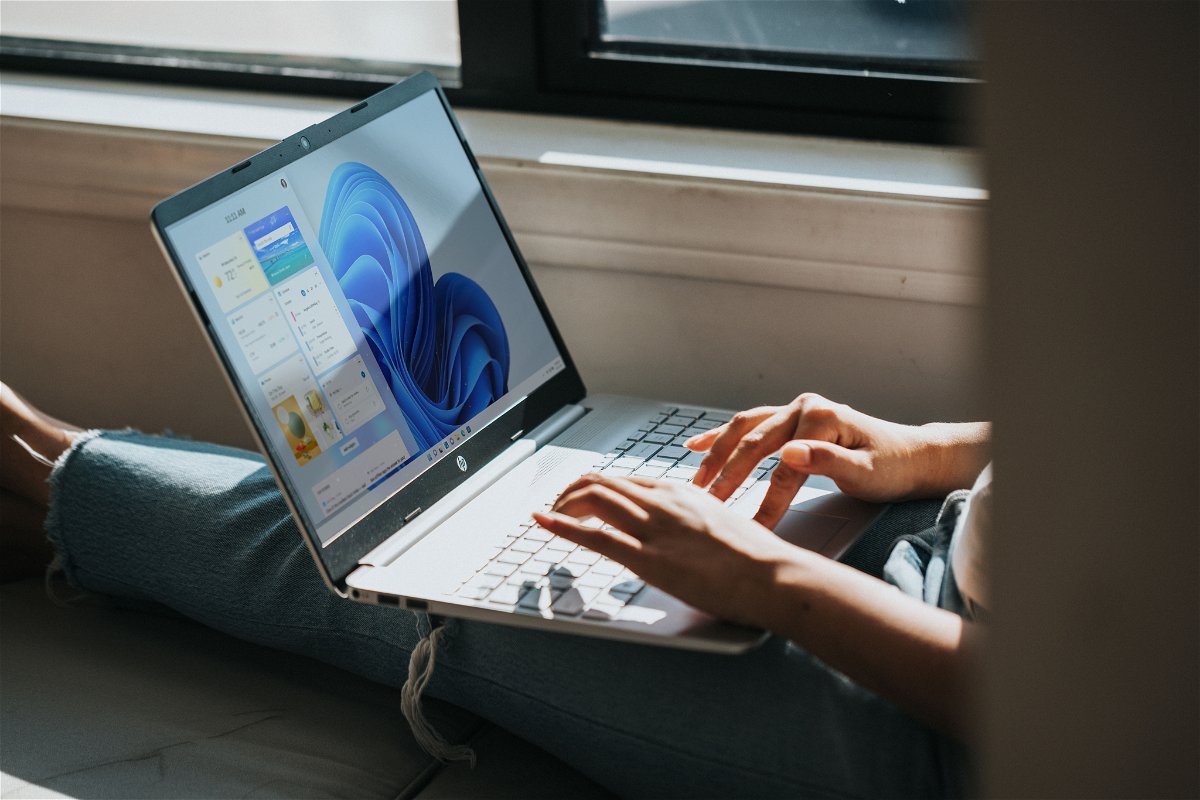
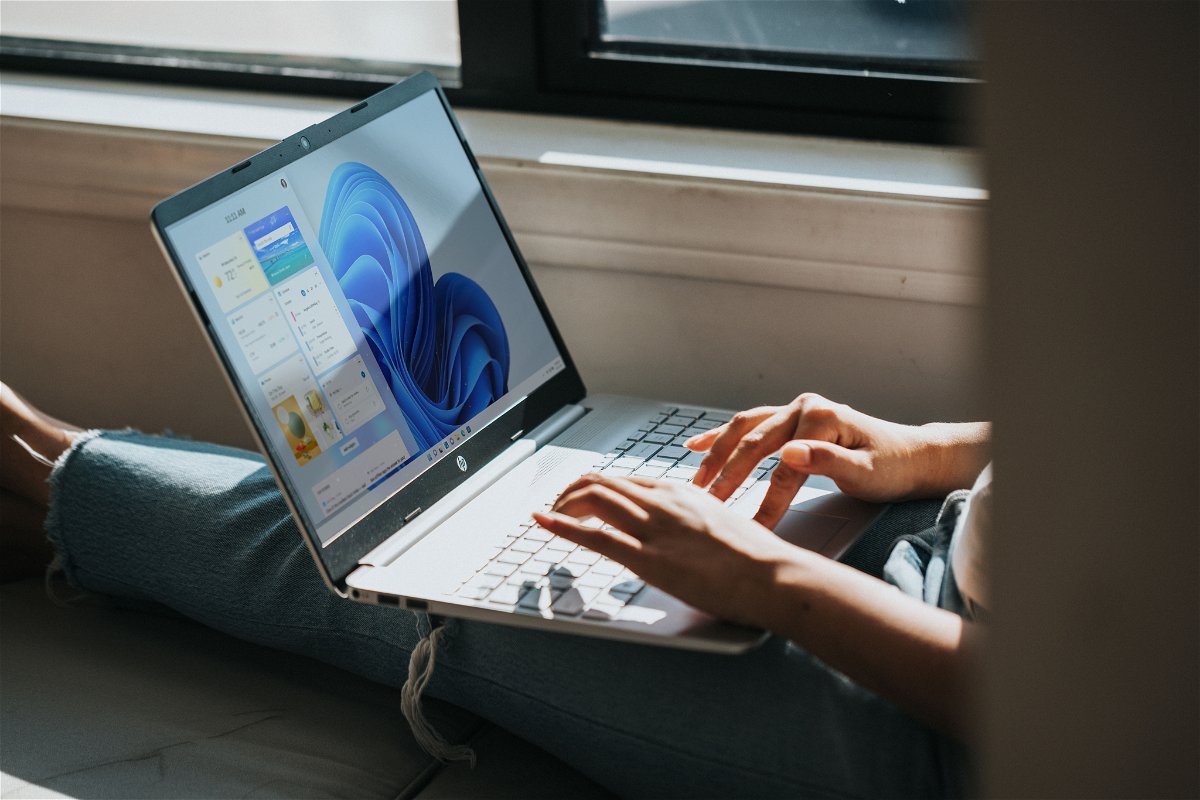

OneDrive-Sicherung vom Desktop, Dokumenten, Bildern erstellen
OneDrive ist fester Bestandteil von Windows, ob Sie nun ein privates Microsoft-Konto haben oder einen Office 365-Account verwenden. Der kostenlose Synchronisierungs-Client schiebt automatisch Dateien zwischen dem OneDrive und Ihrem PC hin und her. Das bezieht sich...
Darstellungsoptionen einblenden beim macOS Finder
Es gibt zwei Arten von Benutzern: Die einen arbeiten alleine in ihren Programmen und nutzen nur die Dateiablage des Betriebssystems, die anderen beziehen auch den Schreibtisch oder Desktop mit ein. Letzteres ist nicht ganz ungefährlich, Sie können schnell die Ordnung...
Anpassen der Oberfläche von mac OS
Wenn Sie übergreifend über alle Elemente der Mac OS-Oberfläche Probleme haben, Inhalte zu erkennen, dann können Sie in den Einstellungen Abhilfe schaffen. iMacs und MacBooks haben sehr hochauflösende Displays bei recht kleiner Bildschirmgröße, die so genannten...
Aufräumen des Schreibtisches unter mac OS
Was dem Windows 10 der Desktop ist dem Mac der Schreibtisch. Auch unter Mac OS ist es so, dass Sie zumindest Teile der Schreibtischoberfläche andauernd sehen. Der Schreibtisch ist im Standard so eingerichtet, dass die meisten Benutzer damit prima klarkommen. Sie sind...
Symbole bei Windows 10 verschieben
Der Schreibtisch gibt Auskunft über die Arbeitsweise eines Menschen: Ist er voll und überhäuft, dann geht man davon aus, dass er chaotisch ist. Hat stattdessen jedes Element seinen festen Platz, dann wird der Besitzer wohl strukturiert und systematisch sein....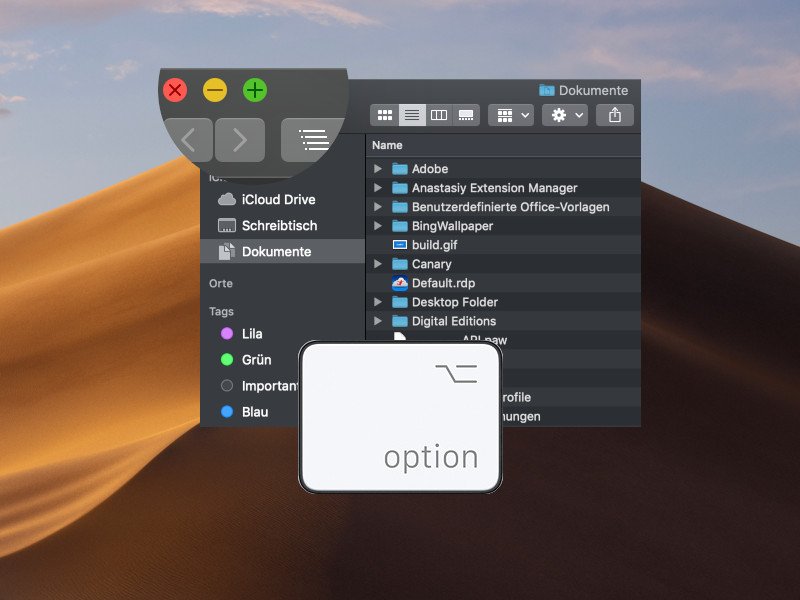
Mac: Fenster maximieren
Wer bei macOS links oben auf den grünen Button klickt, landet dadurch automatisch im Vollbild-Modus. Manchmal möchte man das Fenster aber nur auf die maximal mögliche Größe bringen, ohne dadurch das Menü und das Dock auszublenden.

macOS: Symbol für einen Alias ändern
Windows-Nutzer nennen sie Verknüpfungen, Mac-Usern sind sie als Aliase bekannt: Symbole als Abkürzung zu gut versteckten Dateien oder Ordnern, etwa auf dem Schreibtisch. Wem das Standard-Icon bei einem Alias nicht zusagt, kann auch ein eigenes Bild hinterlegen.



